Kako flash Windows Phone
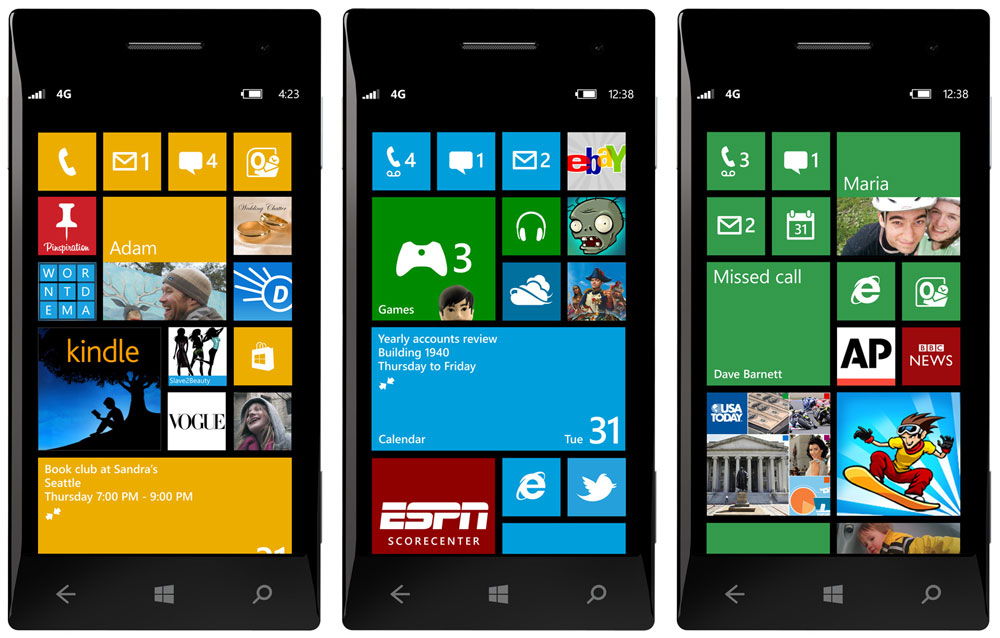
- 2145
- 317
- Miss Kirk Mante
Moderna osoba uređena je na takav način da je stalno u stanju kritičkog stava prema okolnim objektima. Bez obzira na izvorni prijedlog, nakon određenog vremenskog razdoblja, nešto počinje ne dogovoriti, nešto će htjeti zamijeniti.
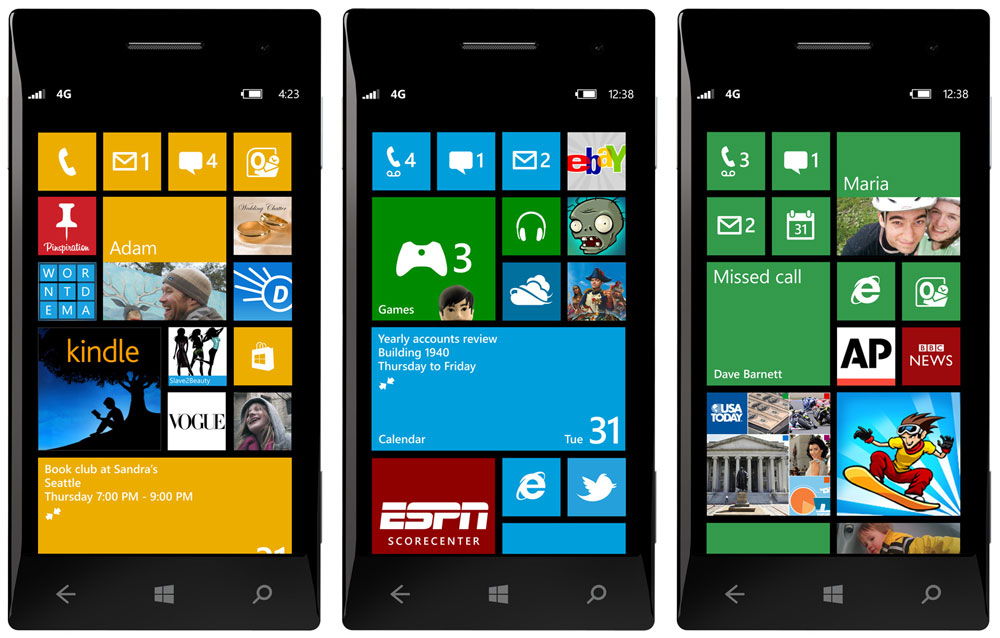
Za ažuriranje sustava, programeri su pružili poseban softver
To je slučaj u vezi s operativnim sustavom Windows Phone. Mnogi su korisnici kritični prema takvom OS -u zbog činjenice da službena trgovina sadrži mali broj aplikacija koje bi se mogle instalirati na pametni telefon. U svakom slučaju, Windows Phone je uspješan operativni sustav koji vam omogućuje obavljanje mnogih radnji, kao i učinkovito natjecanje s Androidom i Symbian -om.
Firmware Windows Phone prilika je za izvršavanje radikalnih promjena za HTC uređaj koji povećavaju svoju multifunkcionalnost, performanse i druge važne parametre.
Pripremne akcije
Riječ "firmware" za mnoge korisnike povezana je s složenim tehničkim radnjama, jer je još uvijek svjež u memoriji, kako je proveden firmware Windows Phone na Androidu. Tada je bilo potrebno instalirati flash programe, pretraživati i preuzeti datoteke firmvera, napraviti najteže manipulacije koje vam omogućuju instaliranje željenog režima. Firmware Windows Phone na Androidu zaista je bio popraćen nevjerojatnim poteškoćama, pa su mnogi željeli pribjeći vanjskoj pomoći nego da ga nose sami. Srećom, trenutno, firmver pametnih telefona HTC -a nije popraćen problemima, kao rezultat toga, čak će ga i početnik moći proizvesti, koji će prvo proučiti sve upute.
Što treba učiniti prije početka postupka
Da bi instalirali firmver Windows Phone, oni vlasnici HTC uređaja koji su počeli primjećivati ozbiljne kvarove u softveru u radu svog omiljenog uređaja. Također postoji aktivna želja za refleksijom Windows Phone -a, kada se tijekom ažuriranja sistemskih datoteka pojavljuje nepredviđena okolnost, zbog kojeg je tablet visio i ne reagira na nijednu akciju o ponovnom reanimiranju.
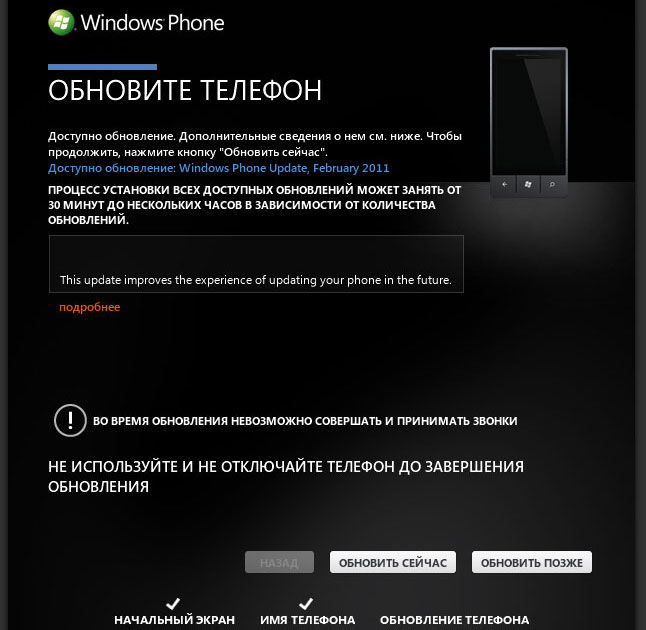
Tako da je firmver HTC Windows Phone -a uspješno instaliran na vašem omiljenom mobilnom uređaju, neke pripremne radnje treba izvesti.
Prije svega, potrebno je stvoriti novu sigurnosnu kopiju koja će vratiti postavke ako postoji akutna potreba za tim. Također je preporučljivo sigurnosno kopirati sadržaj pohranjen na kartu memorije HTC uređaja. Takve se radnje mogu izvoditi samo kada je gadget u radnom stanju.
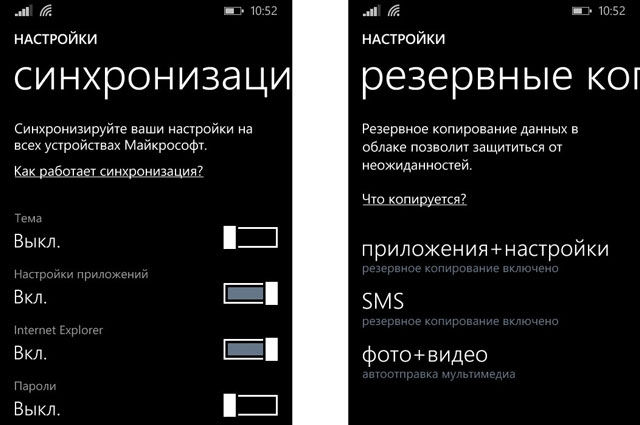
Vrlo je važno pobrinuti se da je punjenje baterije maksimalno. Nemoguće je dopustiti da se pametni telefon isključi u procesu firmvera.
Zbog činjenice da postoje slučajevi kada se električna energija u stanu može isključiti u najnepovoljnijim trenucima, korisnici preporučuju korisnicima da korisnici preporučuju učvršćivanje gadgeta na temelju Androida i HTC -a, koristeći prijenosno računalo s punim punjenjem baterije ili računala koji se povezana je s alternativnim izvorima energije.

Proces firmvera Windows Phone
Proučavajući upute o tome kako promijeniti firmver na Windows Phoneu, postat će apsolutno jasno da ćete za uspješnu implementaciju plana trebati preuzeti i instalirati samo jedan program na elektroničko računalo - Windows telefon za oporavak. Radnici sustava pobrinuli su se da prilikom upravljanja uslužnom programom nisu nastali problemi tako da postupak firmvera nije bio popraćen poteškoćama na koje su naišli korisnici koji su htjeli bljeskati Android.
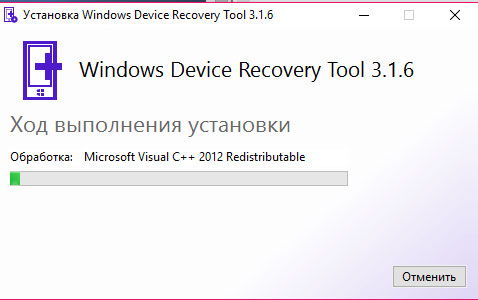
Program alata za oporavak Windows Phone -a zaista je jedinstven i jednostavan za upotrebu. Ona neovisno pretražuje i pumpa sve potrebne datoteke. Korisnik treba samo pokrenuti firmver HTC pametnog telefona i strpljivo pričekati njegov uspješan završetak.
Firmver pomoću alata za oporavak sustava Windows Phone
Naravno, alat za oporavak Windows Phone trebao bi u početku preuzeti uslužni program, a zatim ga odmah instalirati. Pripremni rad je završen u vezi s tim, korisnik može započeti praktične aktivnosti firmvera.
Prvo biste trebali pokrenuti alat za oporavak sustava Windows, nakon prvog pokretanja, program će provjeriti dostupnost ažuriranja. Ako je preuzeta zastarjela verzija uslužnog programa, korisnik će biti pozvan da je odmah ažurira. Naravno, morate se složiti s tim.
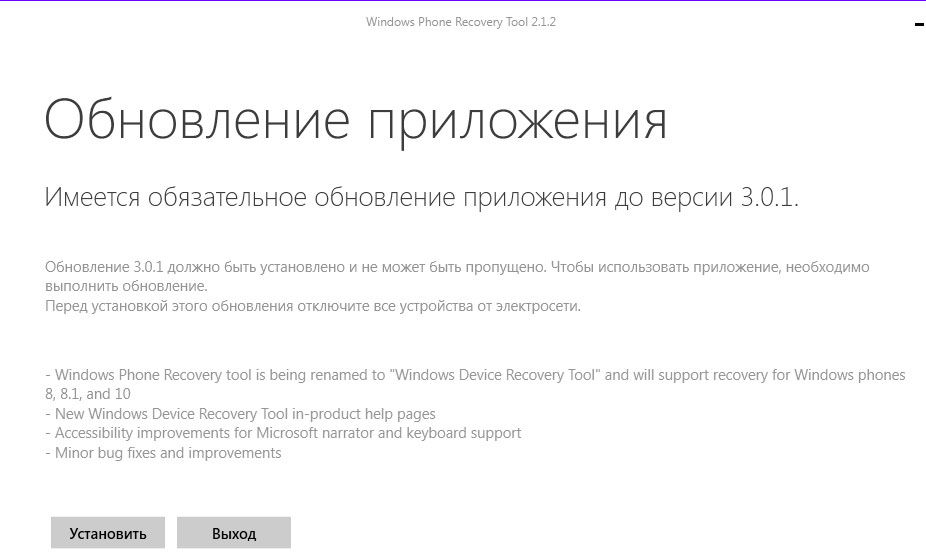
Nakon uspješnog ažuriranja ili u slučaju kada se program ne treba ažurirati, na zaslonu će se pojaviti prozor u kojem će se predložiti za povezivanje HTC gadgeta s računalom.
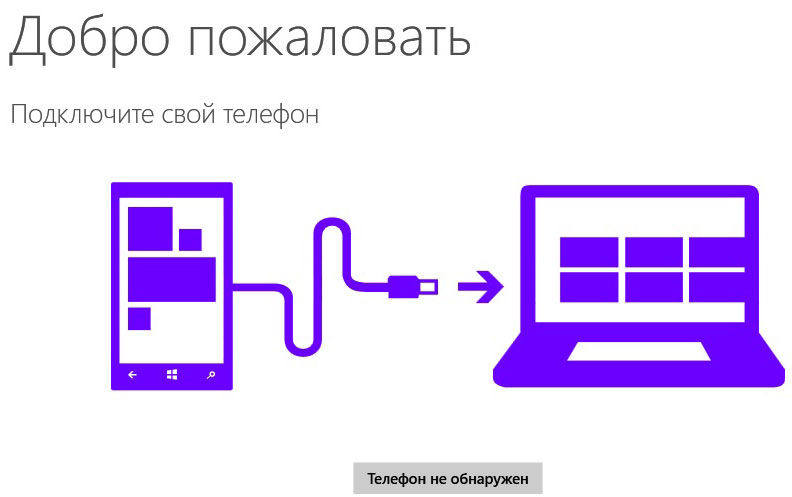
Nažalost, alat WPRECOVERY ne radi sa svim modelima uređaja, pa ako na popisu nema željenog modela, bilo će besmisleno nastaviti postupak procesa. Program će se morati zatvoriti i potražiti alternativne metode koje vam omogućuju bljeskanje gadgeta, možda koristeći analogiju kako je Android zašiljen.
Srećom, u većini slučajeva korisnik će i dalje pronaći model svog pametnog telefona i moći će koristiti funkcionalnost WPrecovery alata.
Dakle, tada biste trebali povezati pametni telefon s računalom, nakon čega će program potvrditi uspješnu vezu. Ako se to ne dogodi, trebali biste provjeriti jesu li upravljački programi instalirani na pametni stroj. Preporučuje se, bez isključivanja gadgeta s računala, ponovno pokrenite elektroničko računalo. Vrlo često to doprinosi dodatnoj instalaciji nestalih vozača.
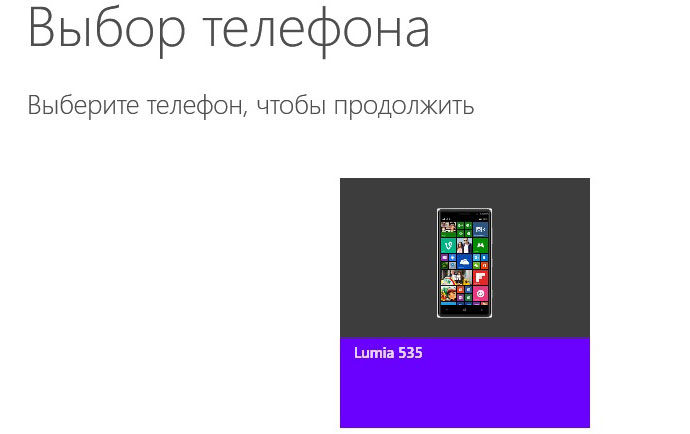
Nakon instaliranja upravljačkih programa, model pametnog telefona bit će određen u prozoru softvera. Tada će WPRECOVERY TOL neovisno započeti pretraživanje, a zatim preuzimanje iz službenih resursa trenutne verzije firmvera. Postupak preuzimanja može se odgoditi, sve ovisi o brzini interneta i veličini datoteke firmvera. Vrlo često veličina prelazi 1 GB. Dobro je što je u slučaju raščlanjivanja internetske veze, postupak preuzimanja suspendiran, ali nakon nastavka, preuzimanje se nastavlja s mjesta na kojem je završilo.
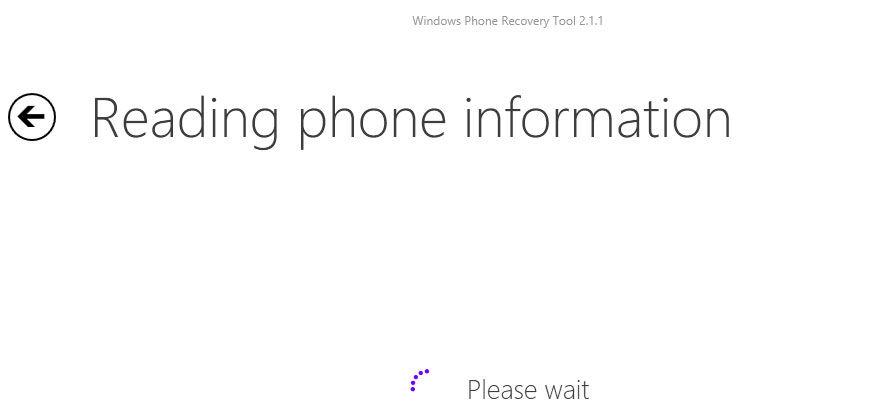
Gumb "Ponovno instalirajte softver" u prozoru uslužnog programa izvijestit će o uspješnom završetku učitavanja firmvera. Ukazuje da je apsolutno sve spremno za postupak firmvera. Korisnik bi trebao ponovno osigurati je li uređaj pouzdano povezan putem USB -a na računalo, a zatim kliknite gumb "Ponovno instalirajte softver".
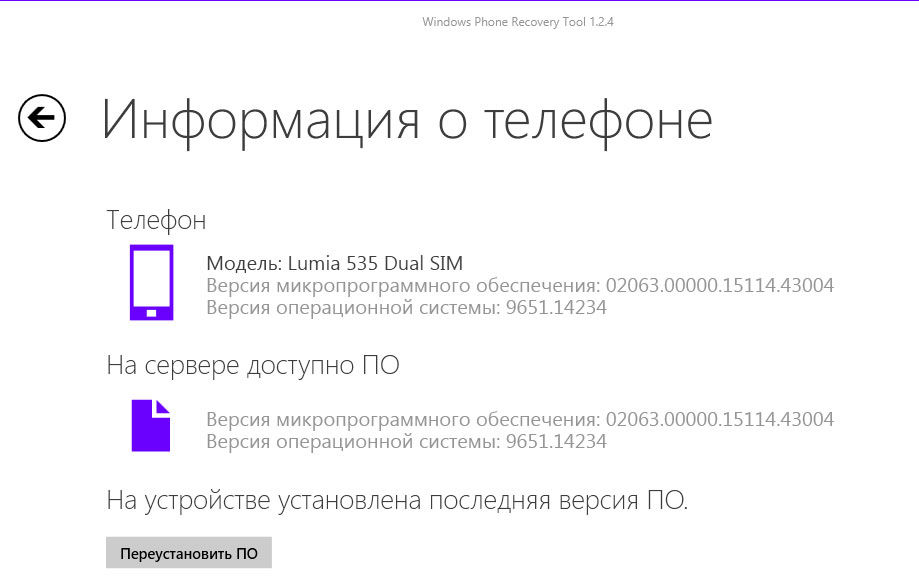
Nakon pritiska na gumb, postupak započinje, pametni telefon je isključen. Ne možete poduzeti nikakve radnje tijekom firmvera, trebali biste strpljivo pričekati dok se postupak ne završi. Preporučljivo je napomenuti da neće morati dugo čekati, jer postupak traje nekoliko minuta. Nakon završetka, uređaj će se uključiti i bit će spreman za daljnju upotrebu. Naravno, morat ćete ponovo napraviti neke postavke da biste ih sami prilagodili. Proces firmvera smatra se potpuno dovršenim u ovome.
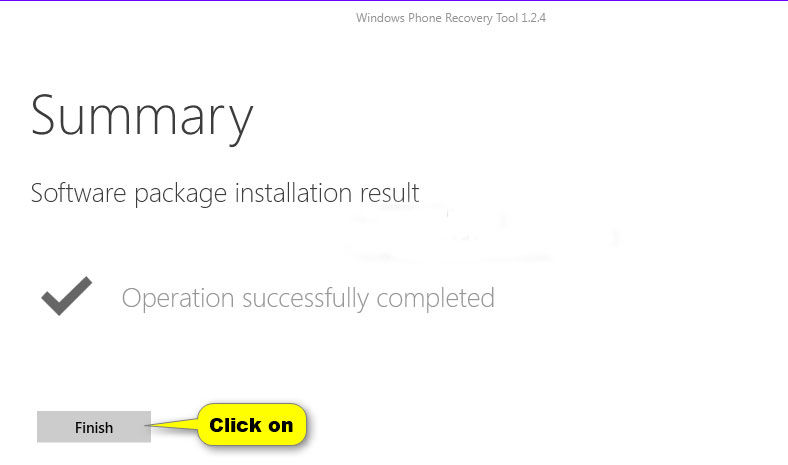
Dakle, koristeći program alata WPrecovery, svaki korisnik može bljeskati pametni telefon. Slijedeći pouzdane upute, korisnik neće ni pronaći nikakve probleme.
- « Okretanje i konfiguriranje zvuka na laptopu
- Sve o usluzi neograničenog interneta od tele2 do opere mini »

